借助该应用程序,您不仅可查看和更新任务的状态,还可与其他项目成员或经理交流。
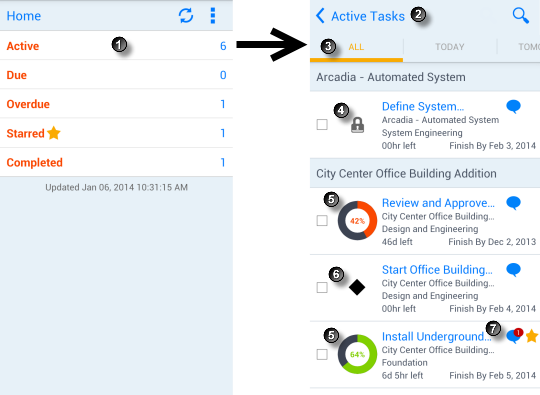
主要任务列表详细信息表
条目 | 说明 |
|---|---|
| 主页:此页面显示五种类型的可用任务列表以及每个列表中的任务数。在此示例中,用户点击了活动。
|
|
任务列表页面:在此示例中,用户已点击激活(位于主页上),以显示任务列表页面上的活动任务。在任务列表页面上,每个任务都由一行表示,其中包括其名称、完成百分比和其他信息。点击
|
| 时间框架栏:此栏让您可按特定时间框架过滤活动、到期或已完成任务。
|
| 锁定的项目:此图标指明项目在 P6 中已被用户锁定进行编辑。在锁定项目时无法更新任务。在 P6 中释放项目锁定后,属于以前锁定的项目的任务在 P6 Team Member 中将保持锁定状态,直至您刷新任务数据。
|
|
任务进度指示器:此圆形仪表用两种颜色阴影和实际百分比值指明完成部分相对于整个任务的进度。每当超过完成期限日期时,图表颜色都将设为红色。此示例中的定义系统要求任务已过期,而且其橙色进度指示器的圆形用橙色阴影显示 42
|
| 里程碑:菱形指明此任务是开始或完成里程碑。 里程碑表示项目中的任何重要事件或目标。尽管里程碑被视为一种任务类型,但它们的持续时间为零。任何时候它们都处于已完成或未完成状态。在一项办公楼扩建项目中,里程碑可以包括项目定义完成、结构完成和终止竞标过程。 开始里程碑仅显示“开始截止”日期,完成里程碑仅显示“完成截止”日期。 当已到达计划开始期限或完成期限,并且里程碑未完成时,里程碑图标为红色。
|
|
|
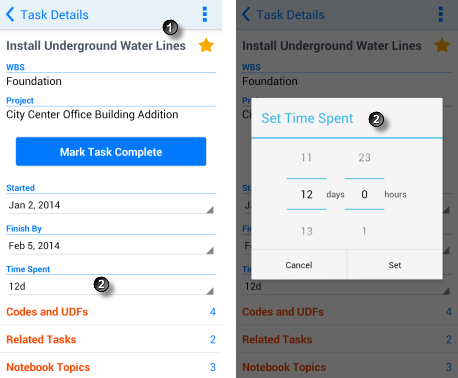
主要任务功能表
条目 | 说明 |
|---|---|
| 查看任务:查看任务列表后,点击特定任务可查看其详细信息。任务详细信息页面显示任务、WBS 和项目名称;开始期限/已开始和完成期限字段;时间控制字段;以及已加星标指示器。 您的项目经理可使用 P6 自定义可供您查看和更新的附加字段。在此示例中,已用时间字段可供更新。 |
|
更新任务:您可通过编辑任务,反映出一段时间内的状态更新。例如,您可以更新已用时间或剩余时间字段,指明任务已完成,或者使用 注意:项目被锁定时,您仍可查看任务,但您必须等到项目被释放后才能提供任务状态。在 P6 中释放项目锁定后,任务在 P6 Team Member 中将保持锁定状态,直至您刷新任务数据。 |
相关主题 |
法律声明
Copyright © 2011, 2014,
Oracle 和/或其附属公司。保留所有权利
上次发布 Wednesday, April 09, 2014